Der er flere funktioner, der gør Kodi mediecenter skiller sig ud fra resten af de lignende forslag. På grund af alle disse egenskaber, der definerer det, befinder vi os med en stadig mere komplet software, der ikke stopper med at vokse på trods af de år, den har været hos os.
Husk, at vi henviser til en open source-løsning, der bruges af millioner af brugere rundt om i verden. Tidligere kendt som XBMC , dette er et program, der er i stand til at tilbyde os alt, hvad vi har brug for, når det kommer til at arbejde med alle former for multimedieindhold. Dette inkluderer billeder, videoer, tv-kanaler, musik og meget mere. Derudover skal vi huske på, at vi her finder muligheden for at arbejde med Kodi både lokalt og online.

Netop takket være al den funktionalitet og alsidighed, den tilbyder os, vælger de fleste brugere at bruge den. Til alt dette skal vi tilføje, at det er kompatibelt med en lang række udstyr og operativsystemer. Derfor installerer brugere det generelt på deres desktop pc'er , mobiltelefoner , tabletter, videospilkonsoller , og andre. For at give dig en idé om alt dette, har vi endda en speciel Linux-baseret styresystem, der fokuserer på dette multimediecenter . For eksempel kan vi installere det på en raspberry Pi at vi forbinder til vores fjernsyn.
Trods alt, hvad der er sagt, er det ikke svært at forestille sig, at dette er et program, det er også gratis, at vi kan har installeret på flere enheder på samme tid . Hvad mere er, hvis disse er forbundet til det samme lokale netværk, kan vi endda del indhold mellem de forskellige computere og platforme.
Indstil et navn for hvert hold med Kodi
Kort sagt, hjemme eller på kontoret kan vi finde flere enheder af forskellig art, der arbejder på samme tid Kodi inden for samme netværk . Derfor kan dette under visse omstændigheder være en smule forvirrende, da de som standard alle vil have det samme navn. Det er netop derfor, vi fortæller dig, hvorfor vi vil vise dig, hvordan du giver et navn til hver software, der er installeret på hver enhed.
Dette vil give os mulighed for at undgå forvirring i tilfælde af, at vi dele indhold på det lokale netværk gennem de forskellige Kodi, som vi bruger på samme tid. For at gøre dette, hvad vi skal gøre, er at starte hver af versionerne af programmet installeret på de forskellige computere. Det er værd at bemærke, at adfærden og konfigurationen af disse er meget ens i de understøttede platforme og operativsystemer . Derfor, til den opgave, der vedrører os nu, bliver vi nødt til at få adgang til dens konfiguration gennem tandhjulet placeret øverst på grænsefladen.
For at ændre navnet til Kodi, skal vi nu klikke på sektionen Tjenester, som vi ser i vinduet, der vises.
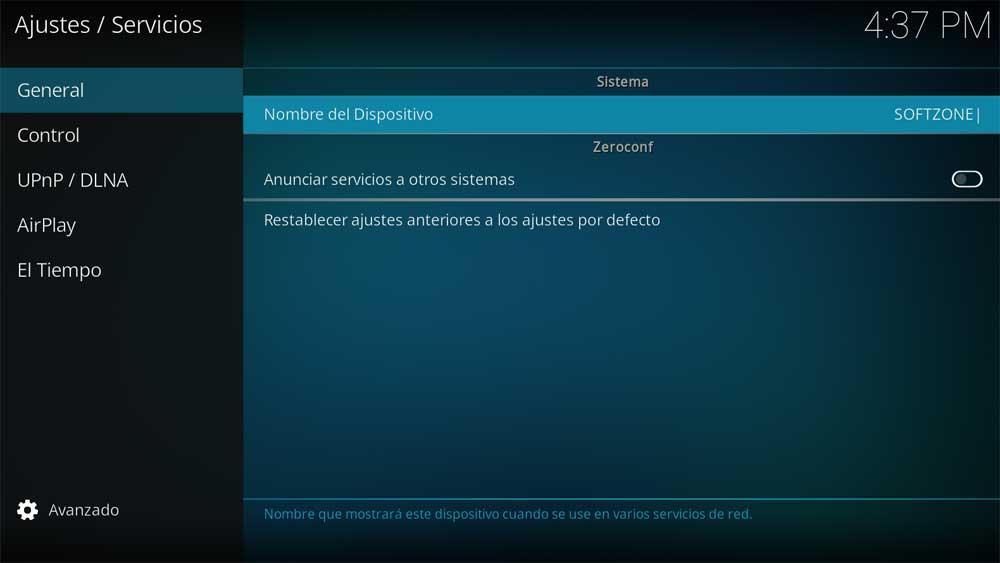
På venstre side er vi i kategorien Generelt, hvor vi allerede finder muligheden for oprettelse af et navn til denne enhed . Vi anbefaler at tildele navne, der definerer udstyret som sådan for at skelne dem på det lokale netværk, hvis vi deler indhold via Kodi .